5 sposobów naprawienia błędu logowania do konta Microsoft 0x800706d9 w systemie Windows 10 (09.15.25)
Aktualizacje systemu Windows mają na celu łatanie błędów w systemie operacyjnym, wprowadzanie nowych funkcji i poprawianie codziennej wydajności komputera. Możesz skonfigurować aktualizacje, aby były pobierane w tle zgodnie z określonym harmonogramem lub możesz ręcznie pobierać je pojedynczo na komputerze.
Ale czasami proces aktualizacji zostaje przerwany przez różne błędy, w tym kod błędu 0x800706d9 w systemie Windows 10. Jeśli więc szukasz najlepszego sposobu na naprawienie błędu logowania do konta Microsoft 0x800706d9 w systemie Windows 10, to jesteś we właściwym miejscu.
Co to jest błąd logowania 0x800706d9 na Windows 10?Błąd logowania 0x800706d9 w rzeczywistości nie pojawia się tylko podczas instalowania aktualizacji. Ten problem może pojawić się, gdy wykonywany proces wymaga dostępu do informacji o koncie Microsoft, takich jak instalowanie aplikacji ze sklepu Microsoft Store, zapisywanie plików na OneDrive lub, jak w powyższym przykładzie, instalowanie aktualizacji systemu na komputerze z systemem Windows.
Oto niektóre z komunikatów o błędach, które możesz napotkać:
Pro Wskazówka: przeskanuj komputer w poszukiwaniu problemów z wydajnością, niepotrzebnych plików, szkodliwych aplikacji i zagrożeń bezpieczeństwa,
które mogą powodować problemy z systemem lub niska wydajność.
Oferta specjalna. Informacje o Outbyte, instrukcje odinstalowywania, EULA, Polityka prywatności.
- Coś poszło nie tak
Spróbuj ponownie później.
0x800706d9
Nie ma więcej dostępnych punktów końcowych z mapowanie punktów końcowych. - Zbiorcza aktualizacja dla systemu Windows 10 w wersji 1511 dla (32- lub 64-bitowych) systemów – błąd 0x800706d9
- Wystąpiły pewne problemy z instalacją aktualizacji, ale spróbujemy ponownie później. Jeśli nadal widzisz ten komunikat i chcesz przeszukać internet lub skontaktować się z pomocą techniczną, może to pomóc: 0x800706d9
- Nie udało się uruchomić Windows Sandbox.
Błąd 0x800706d9. Nie ma więcej dostępnych punktów końcowych z programu mapującego punkty końcowe.
Czy chcesz przesłać opinię na temat tego problemu?
Co powoduje błąd logowania 0x800706d9 w systemie Windows 10?
Istnieją różne przyczyny, które mogą wywołać ten komunikat o błędzie, w tym :
- Nadopiekuńcze oprogramowanie zabezpieczające innej firmy, które uniemożliwia zainstalowanie aktualizacji przez system Windows. Większość programów antywirusowych innych firm jest tak rygorystyczna, jeśli chodzi o instalowanie nowego oprogramowania na komputerze, przerywanie pobierania plików instalacyjnych lub utrudnianie samego procesu instalacji.
- Wyłączona Zapora systemu Windows. Jeśli przypadkowo lub celowo wyłączysz Zaporę systemu Windows z jakiegoś powodu, nie będziesz mógł zainstalować aktualizacji, ponieważ monitoruje ona ruch przychodzący i wychodzący komputera. Jeśli system Windows nie jest w stanie monitorować ruchu, domyślnie zapobiega instalowaniu programów i innego oprogramowania, nawet jeśli oprogramowanie pochodzi z samego systemu Windows.
- Gdy komputer zostanie zainfekowany złośliwym oprogramowaniem. Dotyczy to w szczególności tych typów złośliwego oprogramowania, które najpierw wyłączają funkcje bezpieczeństwa systemu, w tym Zaporę systemu Windows i Defender, aby upewnić się, że nie zostaną wykryte.
Błąd logowania 0x800706d9 w systemie Windows 10 jest łatwiejszy do rozwiązania w porównaniu z innymi błędami Windows Update, ponieważ wiemy, jakie czynniki go powodują. To tylko kwestia znalezienia odpowiedniego rozwiązania problemu. A oto kilka rzeczy, które możesz zrobić:
Poprawka nr 1: Włącz zaporę sieciową.Pierwszą rzeczą, którą musisz sprawdzić, gdy pojawi się ten błąd, jest Zapora systemu Windows. Wykonaj poniższe czynności, aby sprawdzić, czy zapora została wyłączona i jak ją ponownie włączyć. Pamiętaj, że aby wykonać to zadanie, musisz zalogować się jako administrator. Jeśli jesteś zalogowany jako gość lub inny użytkownik, przełącz się na konto z uprawnieniami administratora, zanim przejdziesz do instrukcji tutaj: 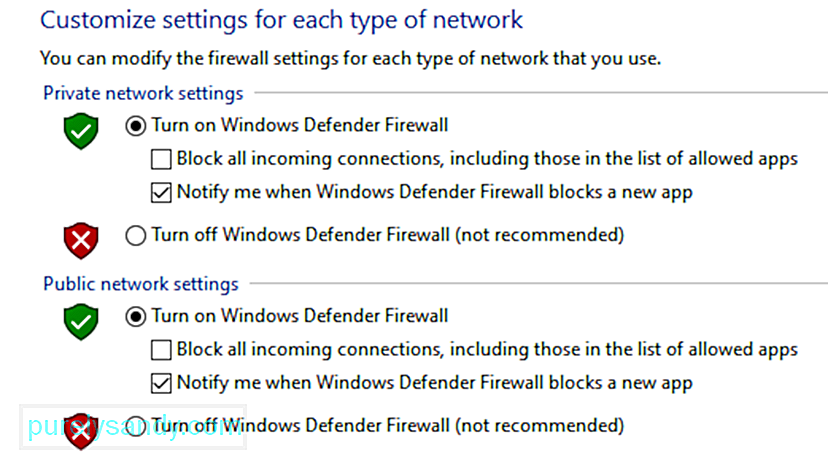
Stare pliki do pobrania mogą czasami powodować błędy podczas instalowania nowych aktualizacji dla systemu Windows, więc musisz zmienić nazwy starych folderów aktualizacji, aby usługa Windows Update wygenerowała nowy folder dla najnowszych pobrań. Aby to zrobić, wykonaj następujące czynności: 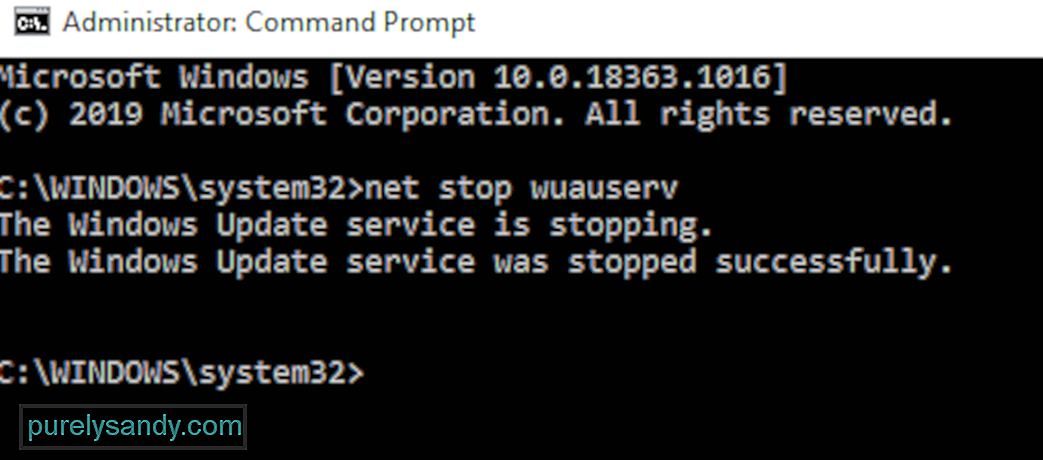
- net stop wuauserv
- net stop cryptSvc
- net bity stopu
- net stop msserver
- ren %systemroot%\System32\Catroot2 Catroot2.old
- ren %systemroot%\SoftwareDistribution SoftwareDistribution.old
- net start wuauserv
- net start cryptSvc
- net start bits
- net start msserver
Następnie spróbuj ponownie pobrać aktualizację i sprawdź, czy błąd 0x800706d9 nadal się pojawia.
Poprawka 3: Skanuj w poszukiwaniu złośliwego oprogramowania.Niektóre złośliwe oprogramowanie działa poprzez wyłączenie Zapory systemu Windows i usługi Windows Defender na samym początku, aby uniemożliwić użytkownikom wykrycie ich obecności. Nawet jeśli włączysz te usługi, wirus będzie po prostu wyłączał je ponownie. Jeśli próbowałeś włączyć Zaporę systemu Windows tylko po to, aby ponownie ją wyłączyć, prawdopodobnie masz nieprzyjemną infekcję złośliwym oprogramowaniem, której musisz się pozbyć, aby ten błąd zniknął. Musisz użyć niezawodnego programu antywirusowego, takiego jak Outbyte Antivirus, aby pozbyć się nawet najmniejszych infekcji na komputerze.
Poprawka nr 4: Tymczasowo wyłącz program antywirusowy innych firm.Jeśli używasz nadaktywne oprogramowanie zabezpieczające, dobrym pomysłem może być wyłączenie go na czas rozwiązywania tego błędu. Zazwyczaj możesz wyłączyć ochronę za pomocą pulpitu nawigacyjnego aplikacji. Po wyłączeniu możesz spróbować ponownie zainstalować aktualizacje. 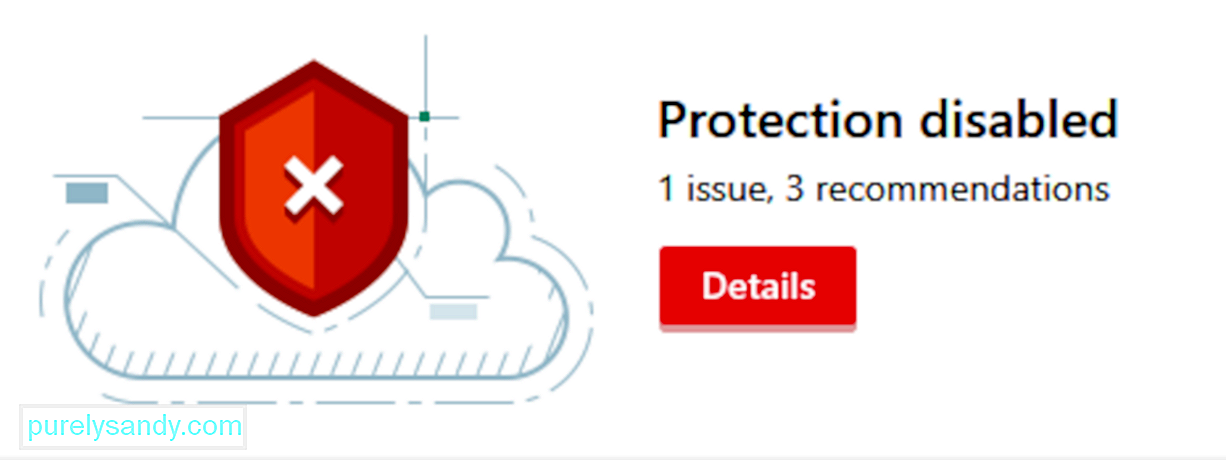
Nie zapomnij włączyć ochrony zaraz po zakończeniu naprawiania tego błędu.
Poprawka nr 5: Uruchom narzędzie do rozwiązywania problemów z Windows Update.System Windows jest wyposażony w różne narzędzia do rozwiązywania problemów, takie jak narzędzie do rozwiązywania problemów z Windows Update, przeznaczone do naprawiania typowych błędów. Aby uzyskać dostęp do tego narzędzia: 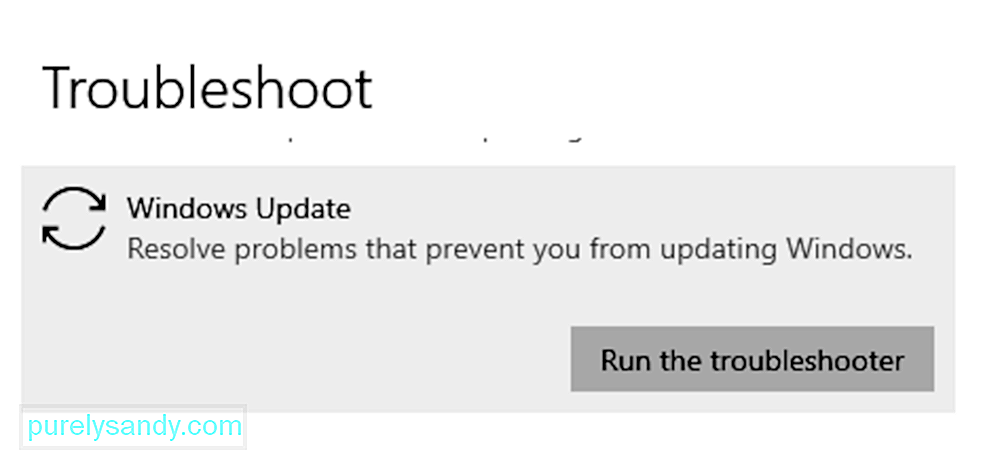
To narzędzie powinno automatycznie skanować i rozwiązywać typowe błędy Windows Update wykryte na Twoim komputerze.
PodsumowanieWiększość wystąpień błędu 0x800706d9 występuje, ponieważ Zapora systemu Windows została wyłączona, dlatego sugerujemy rozpoczęcie od tego rozwiązania. Błąd 0x800706d9 jest jednym z łatwiejszych do pokonania błędów systemu Windows, ale to nie znaczy, że powinieneś pozwolić mu czekać. Pamiętaj, że im dłużej Twój komputer jest nieaktualny, tym bardziej narażone są luki w zabezpieczeniach systemu. Ponadto możesz przegapić kilka interesujących lub przydatnych ulepszeń.
Wideo YouTube.: 5 sposobów naprawienia błędu logowania do konta Microsoft 0x800706d9 w systemie Windows 10
09, 2025

